实验四1 WEB服务器配置和管理熊健羲.docx
《实验四1 WEB服务器配置和管理熊健羲.docx》由会员分享,可在线阅读,更多相关《实验四1 WEB服务器配置和管理熊健羲.docx(28页珍藏版)》请在冰豆网上搜索。
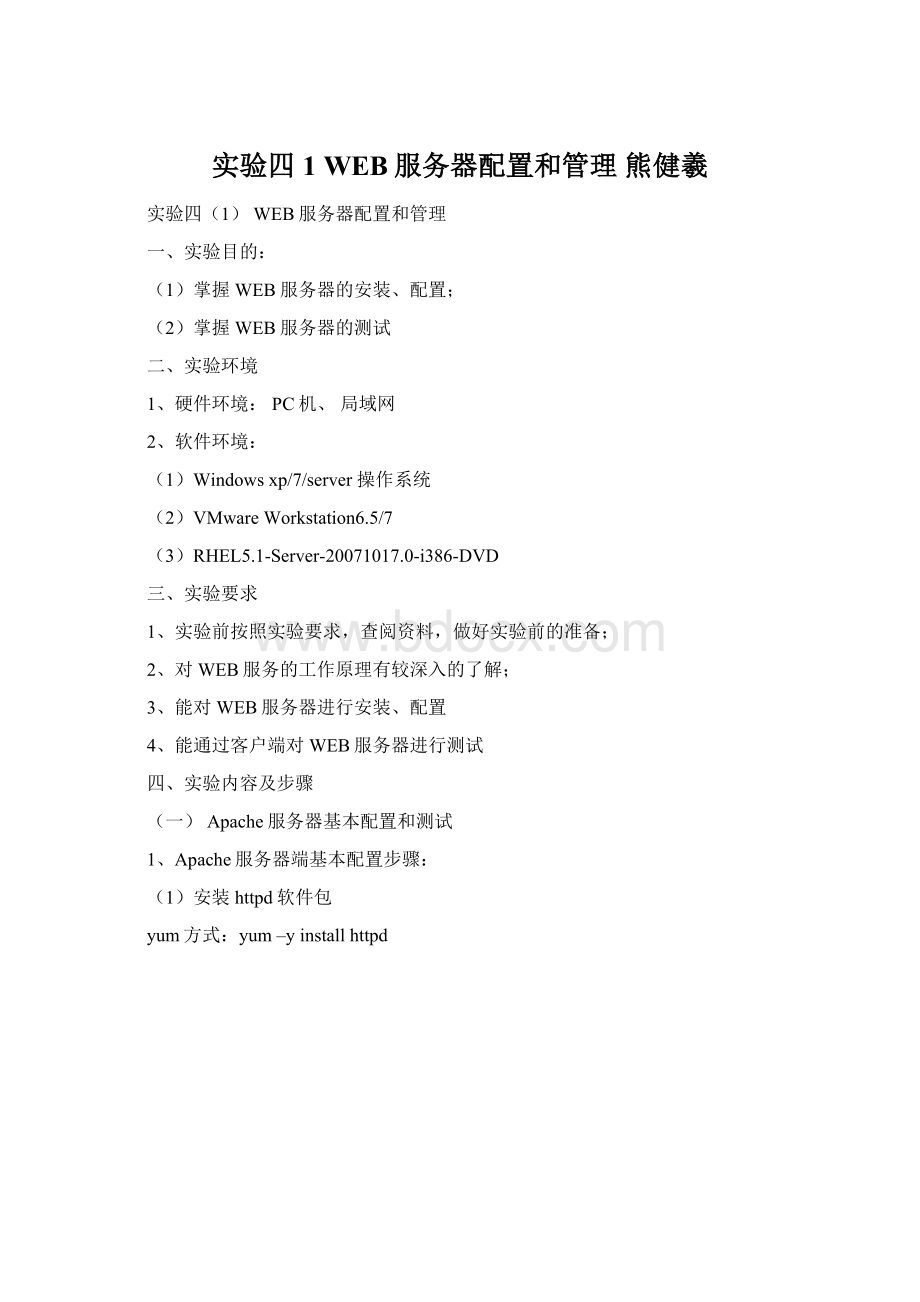
实验四1WEB服务器配置和管理熊健羲
实验四
(1)WEB服务器配置和管理
一、实验目的:
(1)掌握WEB服务器的安装、配置;
(2)掌握WEB服务器的测试
二、实验环境
1、硬件环境:
PC机、局域网
2、软件环境:
(1)Windowsxp/7/server操作系统
(2)VMwareWorkstation6.5/7
(3)RHEL5.1-Server-20071017.0-i386-DVD
三、实验要求
1、实验前按照实验要求,查阅资料,做好实验前的准备;
2、对WEB服务的工作原理有较深入的了解;
3、能对WEB服务器进行安装、配置
4、能通过客户端对WEB服务器进行测试
四、实验内容及步骤
(一)Apache服务器基本配置和测试
1、Apache服务器端基本配置步骤:
(1)安装httpd软件包
yum方式:
yum–yinstallhttpd
(2)将httpd服务设为开机自动运行
chkconfighttpdon
(3)启动httpd服务
servicehttpdstart如上图所示
(4)在/var/www/html目录下,创建一个index.html
httpd服务安装完成后,自动创建/var/www/html目录,在该目录下创建index.html文件
2、客户端测试:
(1)如下图所示,将客户端配成跟服务器在同一个网段。
(2)在IE浏览器中输入:
http:
//192.168.56.133(WEB网站IP地址)
(二)Apache服务器的高级配置和测试(在基本配置基础上)
1、配置虚拟目录并测试(在基本配置的基础上)
服务器端配置步骤:
(1)修改配置文件:
/etc/httpd/conf/httpd.conf(假设虚拟目录:
/data,该目录要事先创建好)
在httpd.conf文件中,下图所示位置添加“Alias/data/var/www/html”
(2)修改完httpd.conf配置文件,重启httpd服务
客户端测试:
(1)将客户端配成跟服务器在同一个网段(同上,略)。
(2)在IE浏览器中输入:
http:
//192.168.0.20/data
2、配置虚拟主机并测试(在基本配置的基础上)
(1)基于IP地址的虚拟主机配置和测试:
要求:
使用192.168.0.20,访问网站1/var/www/html/index.html
使用192.168.0.21,访问网站2/var/www/sohusite/index.html
服务器端配置步骤:
(a)为网卡设置两个IP地址:
192.168.0.20和192.168.0.21(假设服务器只有一块网卡)
在上图中双击“eth0”,进入如下界面,为网卡添加第一个IP地址:
192.168.0.20
在下图中点击“NEW”按钮,为网卡添加第二个IP地址:
192.168.0.21
两个IP地址添加完成后,显示下图所示的界面,新添加的IP地址“status”为“Inactivate”,要点击该界面上的“Activate”按钮将新添加的IP地址激活。
(b)在上述两个不同的目录下,分别创建两个内容不同的index.html文件
在/var/www/html下,创建的index.html文件内容如下:
在/var/wwww目录下,创建sohusite目录,在该目录下创建的index.html文件内容如下:
(c)修改/etc/httpd/conf/httpd.conf
192.168.0.20访问/var/www/html/index.html
192.168.0.21访问/var/www/sohusite/index.html
(d)修改完httpd.conf文件后,重启服务。
客户端测试:
(a)将客户端配成跟服务器端在同一个网段(同上,略)
(b)在IE浏览器中输入:
http:
//192.168.56.133
http:
//192.168.56.134
(2)基于端口的虚拟主机配置和测试:
要求:
使用192.168.0.20:
80,访问网站1/var/www/html/index.html
使用192.168.0.20:
8080,访问网站2/var/www/sohusite/index.html
服务器端配置步骤:
(a)在上述两个不同的目录下,分别创建两个内容不同的index.html文件(同上,略)。
(b)修改/etc/httpd/conf/httpd.conf
192.168.0.20:
80访问/var/www/html/index.html
192.168.0.20:
8080访问/var/www/sohusite/index.html
(c)修改完httpd.conf文件后,重启服务。
客户端测试:
(a)将客户端配成跟服务器端在同一个网段(同上,略)
(b)在IE浏览器中输入:
http:
//192.168.0.20:
80(若不写端口号,默认就是80)
http:
//192.168.0.20:
8080
火狐测试
(3)基于主机名的虚拟主机配置和测试:
要求:
使用,访问网站1/var/www/html/index.html
使用,访问网站2/var/www/sohusite/index.html
服务器端配置步骤:
(a)在上述两个不同的目录下,分别创建两个内容不同的index.html文件(同上,略)。
(b)修改/etc/hosts文件
192.168.0.20
(c)修改/etc/httpd/conf/httpd.conf
访问/var/www/html/index.html
访问/var/www/sohusite/index.html
(d)修改完httpd.conf文件后,重启服务。
客户端测试:
火狐浏览器中输入:
实验四
(2)DHCP服务器配置和管理
一、实验目的:
(1)掌握DHCP服务器的安装、配置;
(2)掌握DHCP服务器的测试。
二、实验环境
1、硬件环境:
PC机、局域网
2、软件环境:
(1)Windowsxp/7/server操作系统
(2)VMwareWorkstation6.5/7
(3)RHEL5.1-Server-20071017.0-i386-DVD
三、实验要求
1、实验前按照实验要求,查阅资料,做好实验前的准备;
2、对DHCP服务器进行安装、配置
3、对DHCP客户端进行配置
4、能通过客户端对DHCP服务器进行测试
四、实验内容及步骤
(一)DHCP服务器安装及配置
1、安装dhcp软件包
yum方式:
yum–yinstalldhcp
2、将dhcpd服务设为开机自动运行
chkconfigdhcpdon
3、启动dhcpd服务
servicedhcpdstart如上图所示,启动失败
4、用模板文件dhcpd.conf.sample覆盖/etc/dhcpd.conf配置文件,如下图所示
cp/usr/share/doc/dhcp*/dhcpd.conf.sample/etc/dhcpd.conf
5、重启dhcpd服务
servicedhcpdrestart如上图所示
6、按需求,修改/etc/dhcpd.conf,如下图所示
需求如下:
●内部网段为192.168.0.0,网关:
192.168.0.100
●DNS的IP地址:
192.168.0.20,域名:
●可分配动态IP地址的范围:
192.168.0.120~192.168.0.254
●DHCP分配IP地址默认租约为6小时,最长为12小时
●一台主机MAC地址为“00:
21:
5C:
35:
48:
BF”,需要分配固定的IP:
192.168.0.200
7、修改dchpc.conf文件后,重启服务。
(二)DHCP客户端配置和测试
1、windows客户端配置:
将TCP/IP属性中的IP地址设为自动获取
2、windows客户端测试:
用ipconfig/all命令查看
(三)思考如何通过linux客户端对DHCP服务器进行测试?
答:
通过命令行窗口先修改neat网卡配置,在网卡选项中选择dhcp,然后通过命令ifconfig查看是否成功。
五、实验总结
这次实验开始因为yum服务器的问题一直没做成功,后来重新配置了yum以后按照实验指导书步骤很顺利的就完成了。
遇到了一个小问题就是客户机测试时因为浏览器的原因没有成功,后来换了一个浏览器就顺利测试成功了。